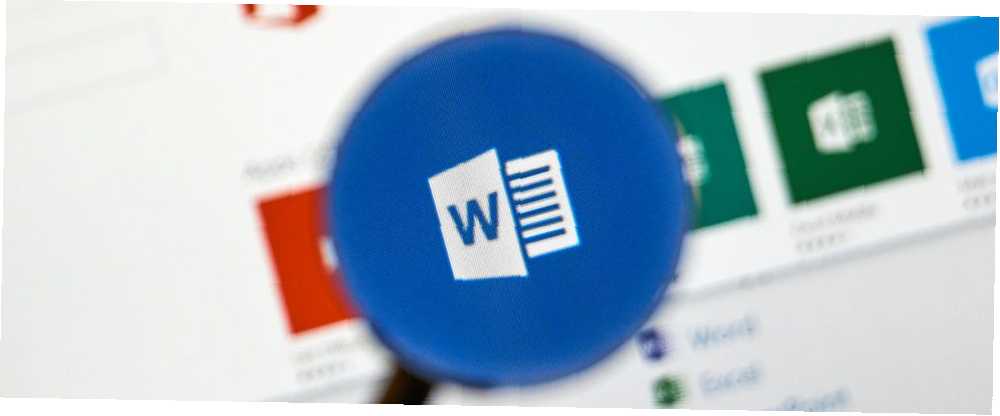
Brian Curtis
0
3234
578
Funkcja śledzenia zmian w programie Microsoft Word to jeden ze sposobów na pokonanie Dokumentów Google. To niezwykle solidne narzędzie, bez którego większość redaktorów po prostu nie mogłaby żyć - ale ma swoje dziwactwa.
Głównym problemem dla zwierząt domowych, jeśli chodzi o korzystanie z funkcji znaczników Microsoft Word, jest otrzymanie dokumentu pełnego zmian formatowania, które zostały wyśledzone. Wypełniają pasek boczny, mogą utrudniać wyświetlanie ważnych komentarzy i ich usunięcie jest bardzo trudne. Czasami po zaakceptowaniu jednej zmiany formatowania nagle pojawia się dziesięć kolejnych.
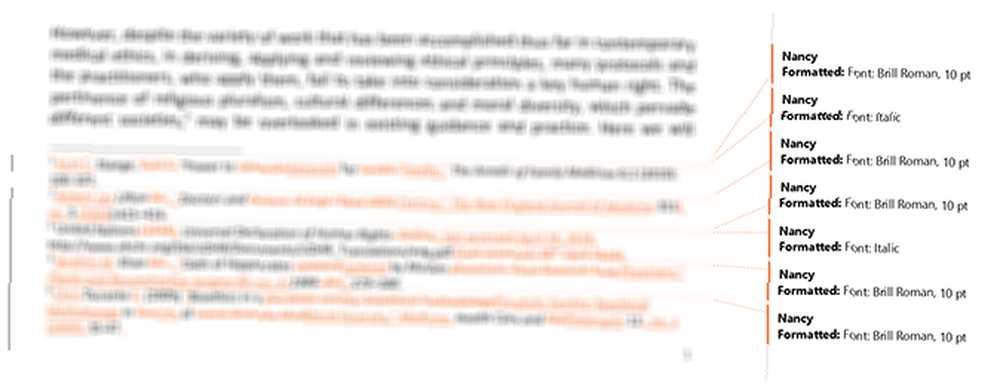
Możesz kliknąć strzałkę pod Zaakceptuj zmiany i kliknij Zaakceptuj wszystkie zmiany aby pozbyć się zmian formatowania, eliminuje to także wszelkie inne zmiany, które mogą być konieczne w pierwszej kolejności. Aby obejść ten problem, najpierw musisz odfiltrować śledzone zmiany w programie Microsoft Word.
Krok 1: Filtruj wyświetlane śledzone zmiany
Najpierw musisz przefiltrować wyświetlane zmiany znaczników. Można to zrobić na dwa sposoby:
- Upewnij się, że masz otwartą kartę Recenzja i kliknij strzałkę obok Pokaż znaczniki. Jeden po drugim odznacz każdy element z menu rozwijanego, pozostawiając tylko Formatowanie.
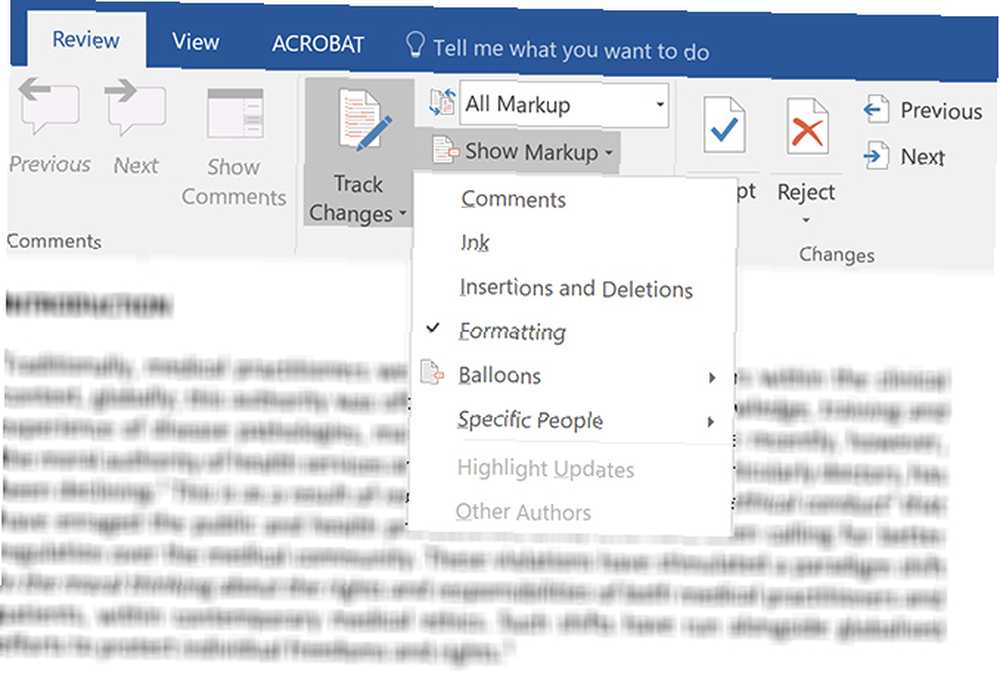
- Możesz też kliknąć strzałkę u dołu panelu Śledzenie, aby otworzyć Opcje śledzenia zmian. W otwartym oknie dialogowym usuń zaznaczenie wszystkich opcji oprócz Formatowanie.
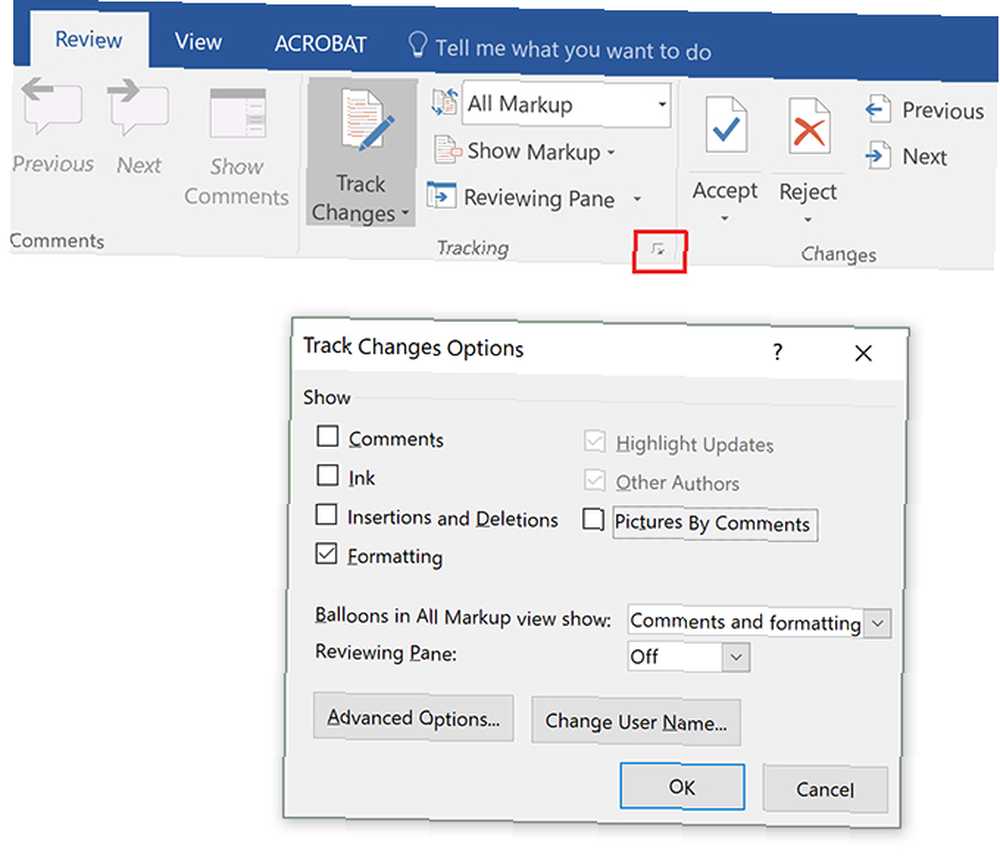
Krok 2: Zastosuj tylko odfiltrowane śledzone zmiany
Teraz powinieneś zobaczyć tylko zmiany formatowania na pasku bocznym dokumentu, wszystkie inne elementy zmiany ścieżki nie powinny być już widoczne.
Na karcie Recenzja kliknij strzałkę bezpośrednio pod przyciskiem Akceptuj i kliknij Zaakceptuj wszystkie pokazane zmiany.
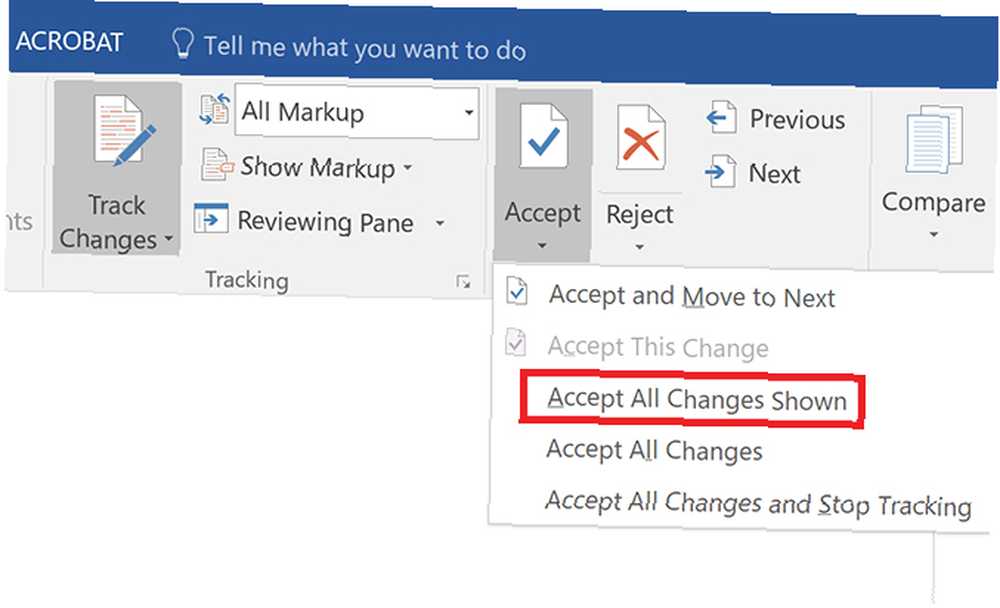
Teraz wszystkie zmiany formatowania powinny zostać zaakceptowane i nie musisz się o nie martwić. (Jedynym wyjątkiem będzie dowolne formatowanie nagłówka i stopki).
Krok 3: Przywróć przefiltrowane śledzone zmiany
Aby wznowić przeglądanie dokumentu, możesz ponownie przełączyć widok pozostałych elementów śledzenia zmian, używając preferowanej metody w kroku 1.
Jeśli wolisz zmiany śledzenia w programie Microsoft Word, ale funkcje współpracy Google Doc, Microsoft zapewnił Ci współpracę w czasie rzeczywistym w programie Word 2016 Jak ułatwić współpracę z funkcją historii pakietu Office 2016 Jak ułatwić współpracę z funkcją historii pakietu Office 2016 Musisz pracować nad dokument ze swoimi kolegami? Śledzenie zmian było uciążliwe. Dzięki funkcji Historia pakietu Office 2016, dostępnej dla użytkowników OneDrive dla Firm i SharePoint, zarządzanie wersjami dokumentów staje się bardzo proste. .
Źródło obrazu: dennizn / Depositphotos











